修复:FiveM ros-patches-five.dll 错误
在本文中,我们将尝试解决FiveM玩家在连接游戏时遇到的“无法加载组件ros-patches-five.dll - Windows错误代码127。找不到指定的程序”错误。

FiveM玩家在连接游戏时遇到错误“could not load component ros-patches-five.dll - Windows error code 127. the specified procedure could not be found ",限制他们访问游戏。如果您遇到此类问题,可以按照以下建议找到解决方案。
什么是 FiveM ros-patches-five.dll 错误?
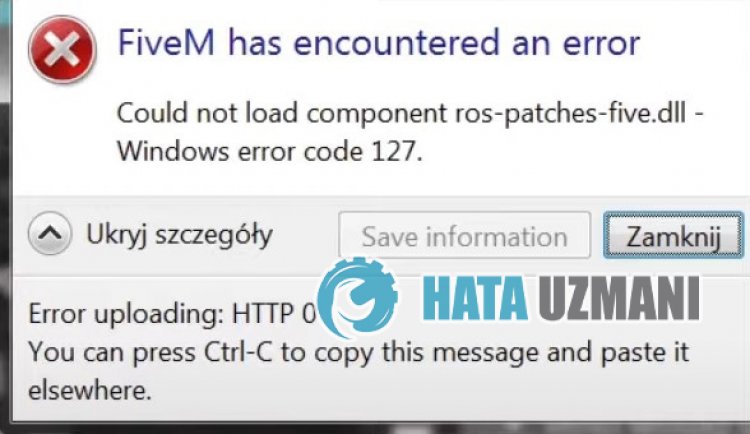
此错误可能是由于 FiveM 应用程序无法连接到远程服务器并且在更新时无法读取。当然,我们可能会遇到这样的错误,不仅仅是因为这个问题,还有很多问题。为此,您可以按照以下建议解决问题。
如何修复 FiveM ros-patches-five.dll 错误
要修复此错误,您可以按照以下建议找到问题的解决方案。
1-) 编辑启动器设置
我们可以通过调整启动器设置来解决问题。
- 首先,我们需要到达 FiveM 的安装文件夹。为此,请在开始搜索屏幕中输入“%localappdata%”并将其打开。
- 在打开的文件夹中打开“FiveM”文件夹,访问“FiveM Application Data”文件夹。
- 用记事本打开文件夹中的“CitizenFX”文件。
- 通过在最后一行粘贴以下代码来保存文件。
- UpdateChannel=生产
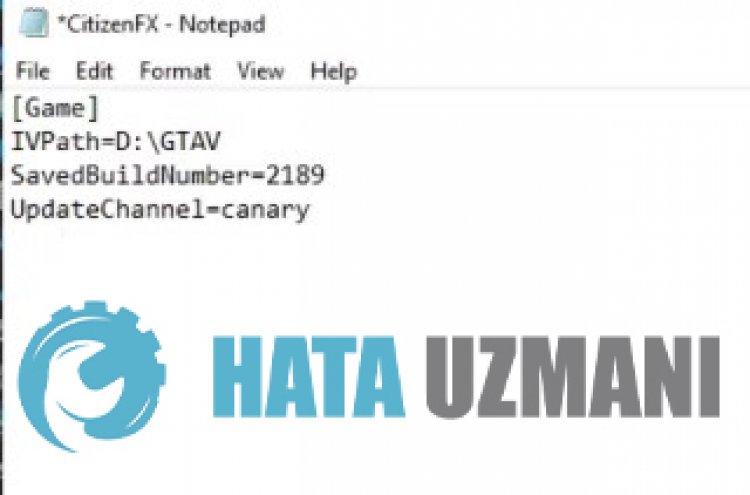
在此过程之后,运行 FiveM 应用程序并检查问题是否仍然存在。
2-) 检查您的连接
互联网连接问题可能会导致许多错误。如果您的互联网连接速度变慢或断开连接,让我们提出一些修复建议。
- 如果您的网速变慢,请关闭调制解调器,然后再打开。这个过程会稍微减轻您的互联网负担。
- 我们可以通过清除 Internet 缓存来解决此问题。
清除 DNS 缓存
- 在开始搜索屏幕中输入 cmd 并以管理员身份运行。
- 在命令提示符屏幕上按顺序键入以下代码行,然后按 Enter。
- ipconfig /flushdns
- netsh int ipv4 重置
- netsh int ipv6 重置
- netsh winhttp 重置代理
- netsh winsock 重置
- ipconfig /registerdns
- 完成此操作后,会显示您的 dns 缓存和代理已清除成功。
完成此过程后,您可以通过重新启动计算机来打开程序。如果问题仍然存在,让我们继续提出另一个建议。
3-) 关闭和打开调制解调器
关闭调制解调器,等待 20 秒,然后重新打开。在此过程中,您的 IP 地址会发生变化,并会防止各种网络问题。如果问题仍然存在,让我们继续提出另一个建议。
4-) 注册另一个 DNS 服务器
我们可以通过在计算机上注册另一个 dns 服务器来解决这个问题。
- 打开控制面板并选择选项网络和互联网
- 在打开的屏幕上打开网络和共享中心。
- 点击左侧的更改适配器设置。
- 右键单击您的连接类型以打开“属性”菜单。
- 双击 Internet 协议版本 4 (TCP /IPv4)。
- 让我们通过键入我们将在下面提供的 Google DNS 服务器来应用这些设置。
- 首选 DNS 服务器:8.8.8.8
- 其他 DNS 服务器:8.8.4.4
- 然后点击退出时验证设置并按确定按钮并应用操作。
完成此过程后,重新启动计算机并运行 FiveM 应用程序。
5-) 为 FiveM 创建一个专用端口
我们可以通过设置为 FiveM 配置的端口来解决问题。
- 在开始搜索屏幕中,键入“Windows Defender 防火墙”并打开它。
- 点击打开屏幕左侧的“高级设置”。
- 点击打开的窗口左侧的“Inbound Rules”选项,然后点击右侧的“New Rule”选项。
- 在打开的新窗口中选择“端口”选项,然后点击“下一步”按钮。
- 完成此过程后,选择“TCP”选项并在框中键入我们将留在下方的端口,然后单击“下一步”按钮。
- 30120
- 然后选择“允许连接”选项,按“下一步”按钮,将三个选项设置为选中后点击“下一步 " 按钮。
- 然后,输入我们执行安装过程的端口名称,然后按“完成”按钮。
在这个过程中,我们为 TCP 端口添加了一条新规则。在我们的下一个动作中,让我们通过连接 UDP 端口来结束我们的进程。
- 然后再次添加新规则并选择“端口”并点击“下一步”按钮。
- 完成此过程后,选择“UDP”选项并在框中键入我们将留在下方的端口,然后单击“下一步”按钮。
- 30120
- 然后选择“允许连接”选项,按“下一步”按钮,将三个选项设置为选中后点击“下一步 " 按钮。
- 然后,输入我们执行安装过程的端口名称,然后按“完成”按钮。
之后,运行 FiveM 并检查问题是否仍然存在。
是的,朋友们,我们已经解决了这个标题下的问题。如果您的问题仍然存在,您可以进入我们的FORUM平台询问您遇到的错误。
